小米打印app下载官方版 v3.1.304 安卓版
软件介绍
小米打印app是由小米官方推出的在线数字化打印软件,一款能够让用户从手机上轻松实现远程打印,通过小米自家的妙联中心,一碰打印,化繁为简,轻触NFC芯片就直接完成打印功能了。小米打印app安卓版完美支持在线文档扫描功能,能够轻松将图片上的文字快速识别出来,纸质文件拍摄归档,就算是多页纸质文件也能快速从中挑选出重点内容进行归档了。
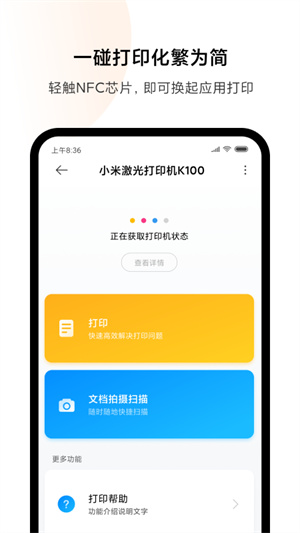
小米打印官方版内置了全新的在线资源中心,用户可以在这里一站式探索各种资源类型,学而思、试卷还原、手抄报、字帖、学习模板等等,在这里享受足不出户的教育资源。
小米打印app特色
海量学习模块,专项练习名校试卷超丰富!
快捷团队管理,轻松实现团队办公打印自由!
支持打印机新品,设备共享全家可用!
智能扫描精细算法,转为PDF超高清!
保存复印扫描文件,转发分享超方便!
身份证自动双面打印,整齐排版超美观!
多种证件照正规模板,出门办事超省心!
智能校对打印头,确保打印机优质输出!
小米打印app怎么添加打印机
1、进入软件登录后,选择“家用空间”或“企业空间”其中一个,点击创建空间。
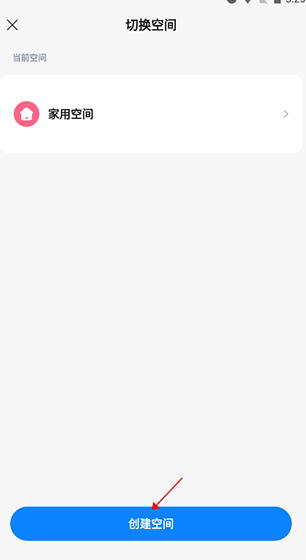
2、创建之后,点击首页的“添加打印机”。
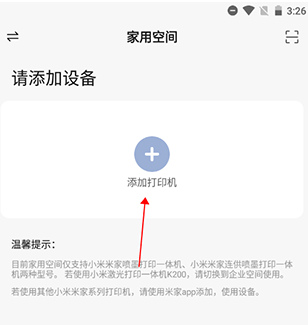
3、选择你的打印机类型,依照提示配网即可进行添加。
小米打印app亮点
【学习模块】让你足不出户打印『学而思』团队提供的专项习题、名校试卷、口算练习,更有详细讲解,三步弄懂一道题!
【会员限免】现在更新可免费领学习会员,畅享五大专项权益!
【会员1元购】1元开通14天VIP,可与免费会员叠加!
【支持新机】支持绑定小米米家连供喷墨打印一体机和Xiaomi激光打印一体机K200!
【设备共享】支持设备共享!
【团队管理功能】新增团队管理功能,轻松实现团队办公打印自由!
小米打印app怎么设置双面打印
1打印机属性设置找到开始菜单---控制面板—设备和打印机(打印机和传真)
2选择需要设置的打印机,鼠标右击—选择—打印机属性3打印机属性---设备设置—找到 “双面打印单元” 选择已安装,然后 应用—确定
小米打印app怎么用
小米打印:
请确保你的iOS设备或Mac和打印机已连至相同的2.4G Wi-Fi网络,并且位于信号覆盖范围内。按照以下步骤操作:
1、打开您想要从中进行打印的应用;
2、点击应用的“共享”图标或点击“菜单”,找到打印选项;
3、点击打印机图标或“打印”。如果找不到打印选项,请查看相关应用的使用手册或“帮助”部分。并非所有应用都支持“隔空打印”;
4、点击“选择打印机”,然后选取小米米家喷墨打印机;
5、选取打印份数并确认纸张尺寸;
6、点击右上角的“打印”,开始打印。
米家APP打印:
使用米家APP连接米家喷墨打印机,连接成功后,即可打印:
1、进入米家APP,选择“小米米家喷墨打印机”;
2、选择“照片打印”,“文档打印”等打印方式;
3、设置打印数量即可完成打印。
微信小程序打印:
打开微信“扫一扫”,扫描进纸托盘内测的微信小程序码,使用小米账号登录即可打印。
小米打印app常见问题
打印机报错该如何处理?
当错误发生时,在米家APP中的打印机插件首页点击“查看详情”,进入打印列队页,上方报错信息区域会展示相关处理方法,请按米家APP提示处理。
如何更换硒鼓?
1. 硒鼓待尽橙灯亮起;
2. 硒鼓用尽橙灯闪烁;
3. 没装硒鼓,屏幕显示故障码F1;
4. 硒鼓不兼容,屏幕显示故障码F2。
提示: 打印稿件质量也是判断硒鼓的重要标准,如出现断点、线条,表示硒鼓故障,需要更换。
如何更换墨粉?
1. 墨粉待尽橙灯亮起;
2. 墨粉用尽橙灯闪烁。
注意: 当安装新的墨粉后,需要重置墨粉,同时按下“浓度+开始/复印”键7秒,至墨粉提示灯橙色闪烁,数字显示“99”重置完成。
为什么复印的内容会有内容丢失的现象?
当待复印物体靠近边框时,打印机会自动将周围图像裁切,所以会有部分内容消失。
为什么复印的内容有黑边?
因为扫描原件(比如身份证)有一定的厚度,扫描时会产生黑边。
复印的内容不清晰时怎么办?
建议复印时选择更高分辨率,调整打印浓度。
为什么打印出来的文档有深有浅?
可能是由于墨粉分布不均匀造成的。请取出墨粉盒,左右摇晃墨粉盒4-5次,将墨粉摇匀。
墨粉不足时,请及时更换墨粉盒。
内容歪斜时,线条不直、怎么办?
请把纸放正,确保纸盒内的后挡板和左挡板把纸夹在正确的位置。
已发送的任务,为什么没有被打印出来?
请按下列步骤进行排查:
1. 打印机是否处于离线状态:若打印机处于离线状态,请重新连接APP;
2. 打印机是否缺纸:若打印机缺纸,请先放入纸张至进纸盒;然后短按电源键或点击米家APP报错页面的已处理按钮恢复打印;
3. 打印机先前是否发生卡纸:卡纸错误发生时,发生卡纸的打印任务会被取消,需要重新发送打印任务;
4. 打印机是否处于错误状态:打印机发生错误时,打印队列中的任务会暂停,直到错误清除为止,请根据APP报错页面提供的处理方法解决。
为什么有些文档无法使用APP进行打印?
部分文档中存在较为复杂的权限、特殊效果的排版或者加密信息,APP无法解读。这些文档可以使用电脑上安装的文件编辑软件(例如:WPS、MicrosoftOffice、AdobeReader等)打开,然后连接电脑进行打印。
为什么打印出来的工作表和在APP中预览时选择的工作表不同?
当表格文件中有多个工作表时,APP仅支持打印最终编辑保存的工作表。APP不支持文档编辑,预览时的选择无效。
若要打印其他工作表,或不确定最终保存的工作表内容,可以使用电脑上的文件编辑软件(例如:WPS、MicrosoftOffice等)打开,然后连接电打印。
为什么在米家APP里找不到手机相册里的照片?
本产品支持打印JPG(JPEG)与PNG格式的图片。如果照片不是上述格式,则无法在米家APP中显示。
另外,部分照片保存其原始拍摄信息,导致载入时,时间识别为原始拍摄时间,需要在较早时间段的照片中查找。
更新日志
1. 支持新款激光打印机身份证打印使用
2. 优化部分功能体验
3. 修复一些已知问题


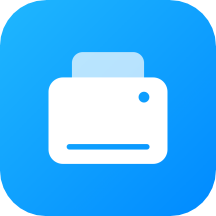
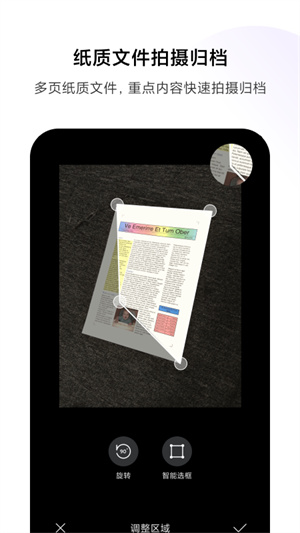
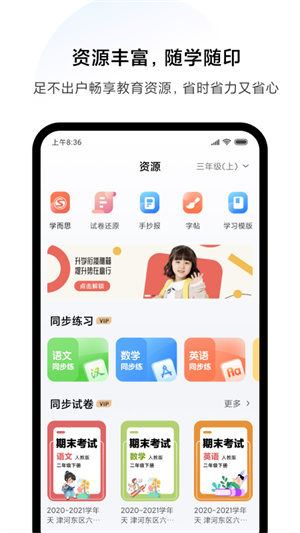
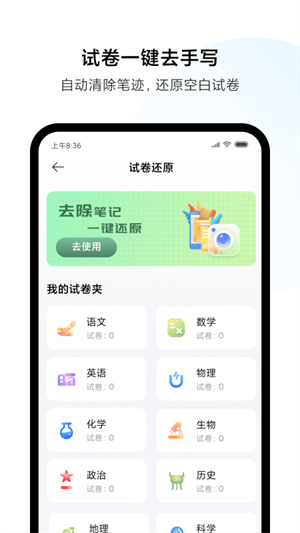








































 浙公网安备 33038202002266号
浙公网安备 33038202002266号